Sammanfattning: Det här inlägget visar de detaljerade stegen för hur du skapar ett bildspel på Mac med foton, iMovie och bildspelprogramtillverkare. Om du letar efter det enklaste sättet att skapa bildspel på Mac, fortsätt bara att läsa för att hitta svar.
"Jag vill göra ett bildspel med musik på Mac, men inte nöjd med det snabba bildspel som skapats av Photos. Finns det någon annan inbyggd app som kan hjälpa mig att skapa bildspel på Mac?"
"Varför är det så svårt att gör ett bildspel på Mac? Jag har många bilder sparade i nedladdningar men vet inte hur jag snabbt kan kontrollera dem en efter en. Dubbelklicka på en bild öppnar bara bilden. Jag föredrar att se 2: a, 3: e, 4: e, etc. från den första. Finns det något enkelt sätt att skapa ett bildspel på Mac? "

Bildspel ger ett bekvämt sätt att visa bilder och videor. Så du kan se många människor som söker efter metoderna för att göra bildspel på Mac.
Som vi nämnde ovan är det ganska enkelt att skapa ett bildspel på Mac med sin Photos-app. Dessutom kan många bild- och videoredigeringsverktyg som iMovie hjälpa dig att göra jobbet enkelt.
Om du snabbt vill kontrollera en massa bilder på Mac som ett bildspel gör, kan du lita på Förhandsvisning. Den här metoden hjälper dig inte att exportera ett bildspel. Det användes främst för att visa bilder på Mac.
steg 1 Öppen Förhandsvisning app och se till att det finns på din dockningsstation.
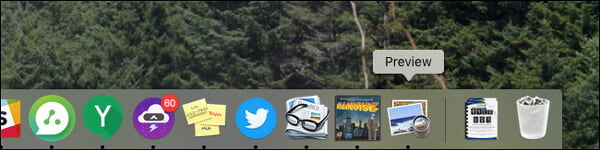
steg 2 Dra alla bilder du vill kontrollera till Förhandsvisning ikon. Du kan placera alla foton i en bildmapp och sedan trycka på Kommando + A för att välja dem alla.
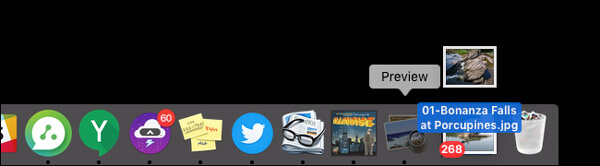
steg 3 Ett förhandsgranskningsfönster visas och du kan se en sidebar visar alla bilder du just öppnade. Nu kan du använda piltangenterna för att snabbt visa dina bilder.
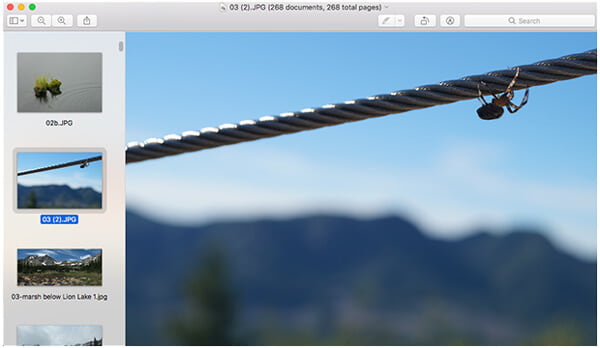
När du vill skapa och arbeta med bildspel på Mac, Apple foton kan vara ett bra val. Även om "Förhandsgranska" och "Alternativ mellanslag" alltid är standardappen som hjälper dig att kolla foton på Mac, kan app-appen ge dig fler kontroller över tema, musik, timing, övergång och mer. Nu kan du följa följande steg för att skapa ett bildspel på din Mac.
steg 1 Öppna Photos-appen på din Mac. Du kan enkelt hitta det i Applikationer mapp.
steg 2 Klicka Fil menyn och välj sedan Skapa bildspel från listrutan. Du kan också klicka på + -knappen i verktygsfältet och välj bildspel att få samma mål.
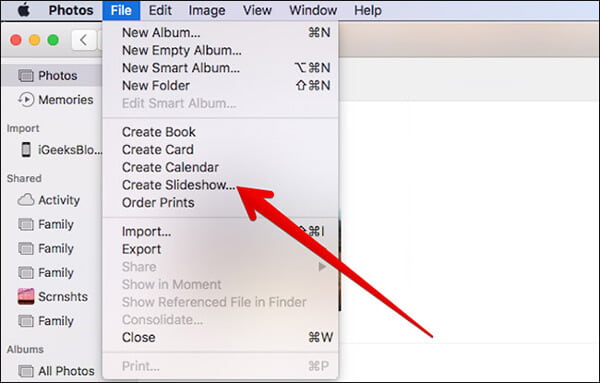
steg 3 Ett nytt popup-fönster kommer att visas. Här kan du välja Nytt bildspel alternativ och namnge bildspelet. Klicka sedan på OK knappen för att flytta till nästa steg.
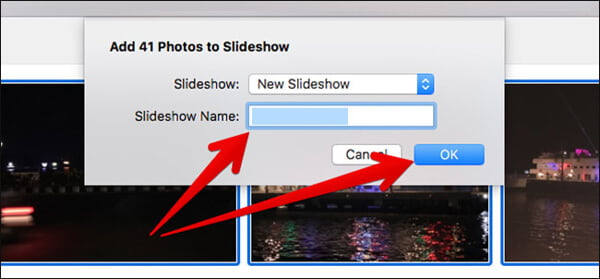
steg 4 Du måste välja specifika bilder för ditt bildspel. När du har valt alla foton du behöver klickar du på Lägg till -knappen i det övre högra hörnet.
steg 5 Dra foton längst ner i fönstret till önskad ordning.
steg 6 Nu kan du börja Välj tema för bildspelet. Många teman som Classic, Reflections, Origami, Ken Burns och mer tillhandahålls. Klicka på teman Klicka på höger sida av bildspelet för att välja önskat tema.
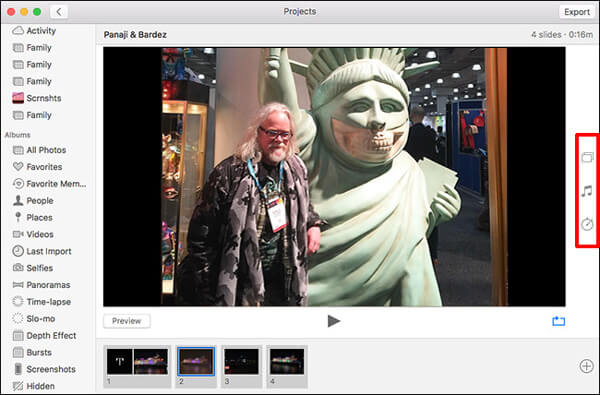
steg 7 Precis under temaknappen kan du hitta en Musik ikon. Klicka på den för att lägga till lämplig musik till ditt bildspel.
steg 8 När du väljer en bra musik kan du klicka på den tredje ikonen för att ställa in bildspelets tidsintervall. Du kan välja alternativet "Anpassa till musik" för att spela bildspel så länge som den valda musikens längd. Eller så kan du välja "Anpassad" och justera speltiden för bildspel enligt ditt behov.
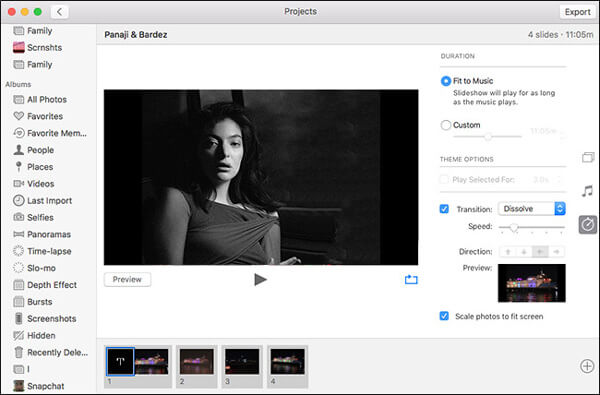
steg 9 Det finns också andra specifika inställningar som erbjuds för att hjälpa dig göra ett bildspel på Mac. När alla inställningar är gjorda klickar du på Förhandsvisning för att kontrollera det nya skapade bildspelet.
steg 10 Om du är nöjd med bildspelets kvalitet kan du klicka på Exportera -knappen i det övre högra hörnet för att exportera bildspelet till en specifik mapp på Mac.
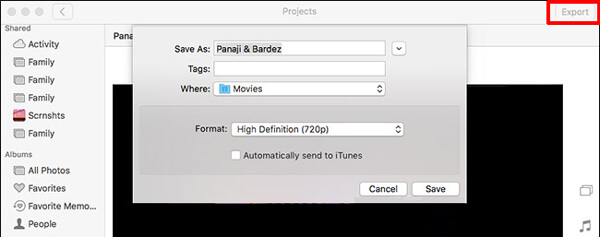
Att skapa ett bildspel på Mac är ett bra sätt att dela foton och videor, och iMovie är ett bra verktyg för att hjälpa dig göra det. iMovie är ett mycket populärt gratis videoredigeringsverktyg som kommer med alla Mac-datorer. Om du är en iPhone- eller iPad-användare kan du också använda iMovie på den. Mac-versionen av iMovie är utrustad med mer avancerade redigeringsfunktioner, så att du enkelt kan göra ett bildspel på Mac.
steg 1 Starta iMovie på Mac och klicka sedan på Fil > Ny film att börja skapa ett bildspel med kombinationen av foton, videor och musik. Du kan också klicka på Projekt > + knappen och välj sedan Film.
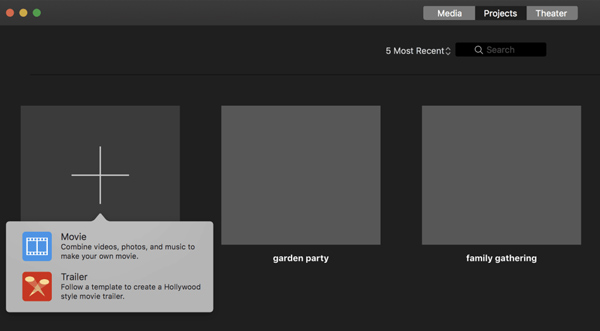
steg 2 När du anger mina Media gränssnitt, klicka på Importera media för att ladda dina foton. Sedan kan du spela projektet i Viewer för att se om allt innehåll är i din önskade ordning.
steg 3 Nu kan du lägga till ett ljudspår till bildspelet. Klicka på Importera fliken och välj sedan musik du vill ladda. Klicka på Importera att lägga till musik i bildspelet.
steg 4 Många redigeringsalternativ erbjuds för att hjälpa dig förbättra kvaliteten på ditt foto, justera färgbalans / korrigering, beskära foton och lägga till filter och så vidare. Efter det kan du klicka på Spela för att förhandsgranska bildspelet.
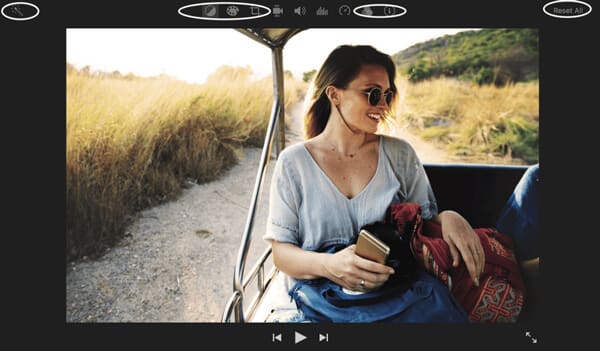
steg 5 Om du vill klippa hela bildspelet i iMovie kan du klippa det i webbläsare rutan. Du kan också flytta till Ken Burns effekt till lägg till rörelser till bildspelet.
steg 6 Som ett kraftfullt program för bildspel och videoredigeringsprogram erbjuder iMovie många funktioner som hjälper dig att bättre hantera ditt bildspel. Du får göra mer redigering enligt ditt behov.
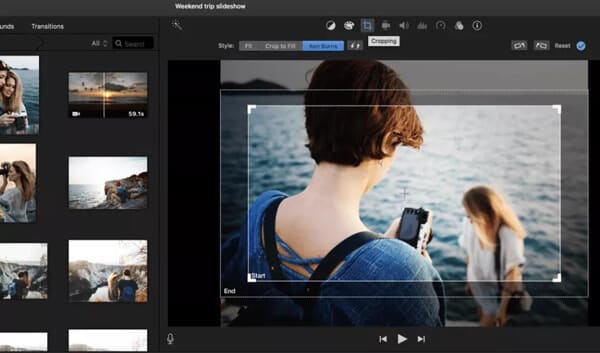
När alla inställningar är gjorda kan du klicka på iMovie-menyn och välj sedan Fil > Dela > Fil för att exportera ditt bildspel.
Med lösningarna ovan kan du enkelt skapa ett bildspel på Mac. Om du har samma behov av att skapa bildspel på Windows-dator kan du kontrollera den kraftfulla bildspelstillverkaren nedan:
Här är videon om att göra bildspel till dig. Klicka på den för att kontrollera.


Vi har pratat om hur man gör ett bildspel på Mac på den här sidan. Tre metoder finns för dig för att skapa bildspel på Mac. Lämna oss ett meddelande om du fortfarande har några frågor.